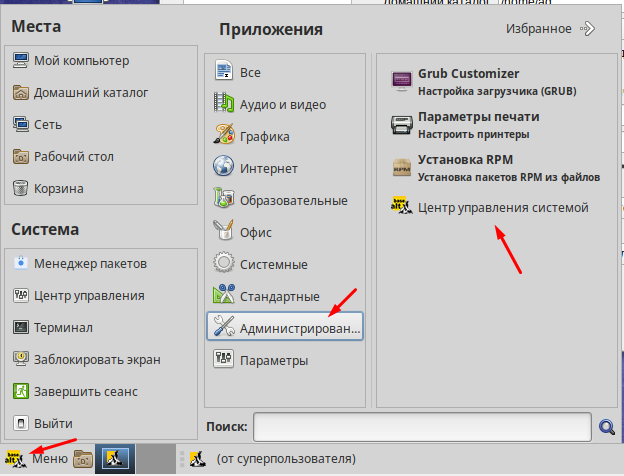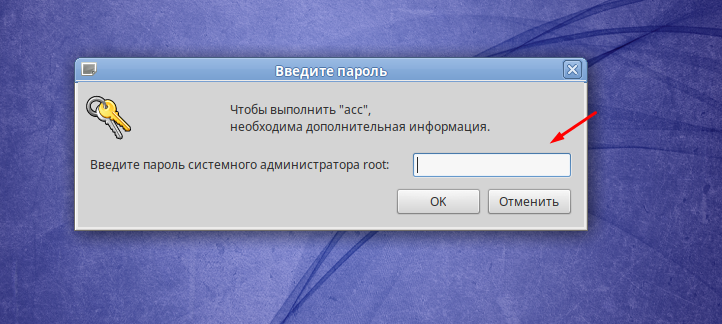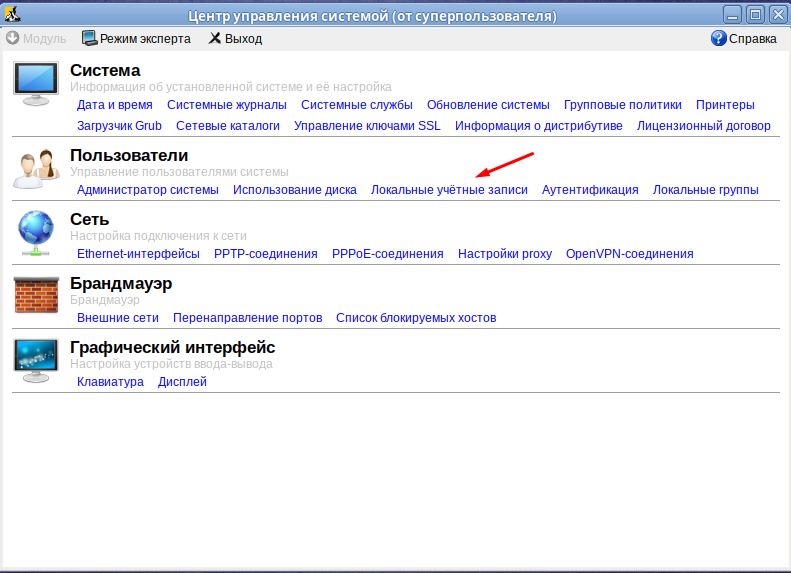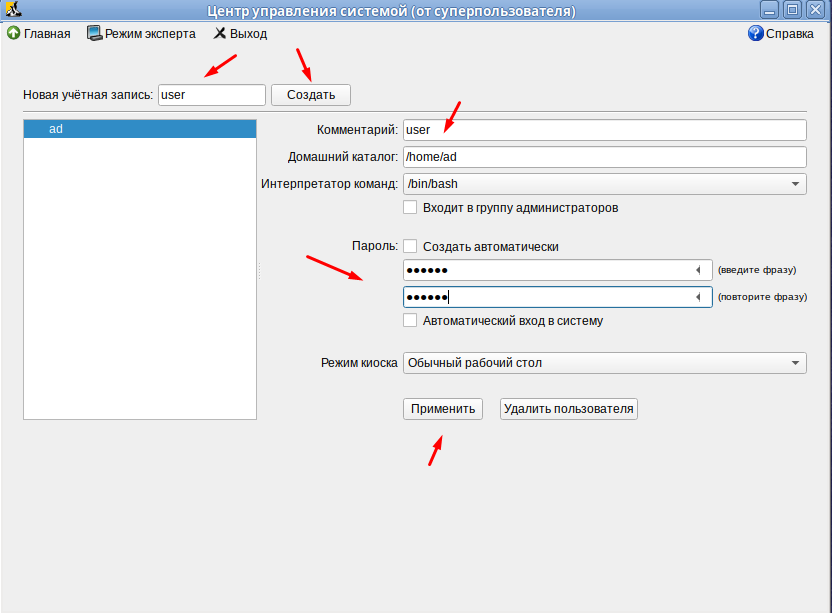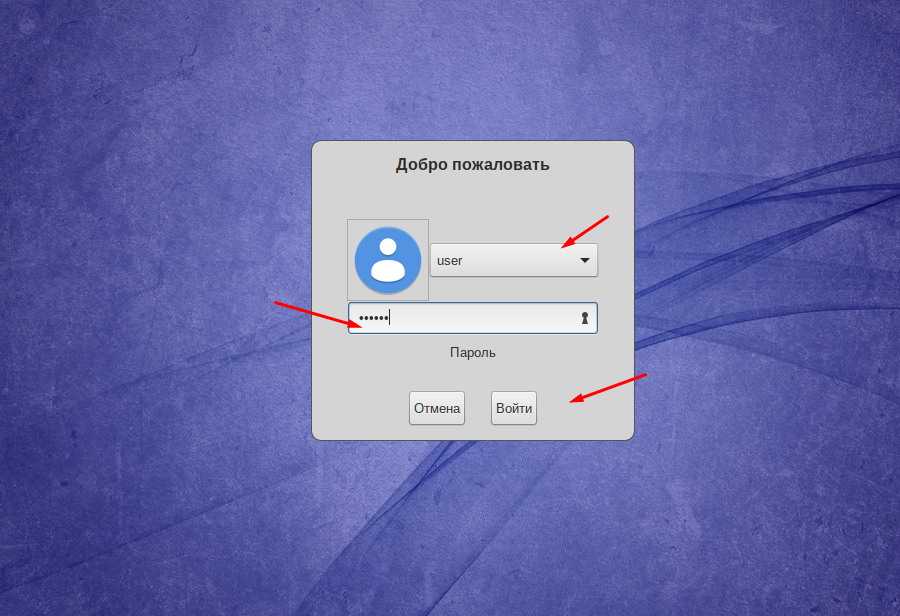- Пользователи
- Добавление пользователей
- Пароль администратора
- Управление пользователями
- adduser
- Изменение пользователя
- Изменение имени пользователя
- Изменение пароля пользователя
- Добавление/Изменение отображаемого имени
- Изменение домашнего каталога пользователя
- Установка даты истечения срока аккаунта
- Просмотреть список пользователей
- Удаление пользователя
- userdel
- Изменение командной оболочки пользователя
- Изменение UID и GID пользователя
- Группы
- Просмотреть список групп
- Управление пользователями
- adduser
- Изменение пользователя
- Изменение имени пользователя
- Изменение пароля пользователя
- Добавление/Изменение отображаемого имени
- Изменение домашнего каталога пользователя
- Установка даты истечения срока аккаунта
- Просмотреть список пользователей
- Удаление пользователя
- userdel
- Изменение командной оболочки пользователя
- Изменение UID и GID пользователя
- Группы
- Просмотреть список групп
- Как создать нового пользователя в ALT Linux
- Добавляем пользователя в Альт
Пользователи
В ALT Linux доступна утилита с графическим интерфейсом для работы с учётными записями пользователей системы: добавления, удаления и редактирования параметров пользователей. Эту утилиту можно вызвать из любой командной строки командой config-users или при помощи меню ( Настройка – ALT Linux – Пользователи ). Она также доступна из ALT Linux Control Center ( acc ).
Добавление пользователей
Если с компьютером будет работать несколько человек, следует добавить пользователя для каждого из них. Настройки и файлы каждого пользователя хранятся обособленно, поэтому каждый сможет настроить рабочее место в соответствии со своими вкусами и защитить важную для него информацию от недоразумений (удалили файл, думали, что не нужен).
При добавлении пользователя предлагается ввести его системное имя (login name) пользователя. Системное имя всегда представляет собой одно слово, состоящее только из строчных латинских букв (заглавные запрещены), цифр и символа подчёркивания « _ » (причём « _ » не может стоять в начале слова). Дважды вводится пароль пользователя, чтобы исключить опечатки. Наконец, стоит ввести полное имя пользователя (поле «Комментарий»), принято писать Имя Фамилия . Разумеется, это необязательно, поскольку ввести тут можно что угодно: здесь допустим текст на любом языке, пробелы и заглавные буквы. Полное имя из учётной записи пользователя часто используется почтовыми программами для указания имени отправителя.
Для выполнения административных задач обычный пользователь может временно получать полномочия администратора (root) при помощи команды su (см. об этом раздел Что нужно знать о Linux пользователю). Чтобы разрешить пользователю эту операцию, отметьте пункт «Разрешить пользователю получать привилегии администратора (su)». По умолчанию эта возможность предлагается только первому из добавляемых пользователей.
После того, как введены все необходимые сведения о пользователе, нужно нажать кнопку «Добавить пользователя».
Пароль администратора
В любой системе Linux всегда присутствует один специальный пользователь — администратор, для него зарезервировано стандартное системное имя — root.
Стоит запомнить пароль root — его нужно будет вводить, чтобы получить право изменять настройки системы.
При наборе пароля вместо символов на экране высвечиваются звёздочки. Чтобы избежать опечатки при вводе пароля, его предлагается ввести дважды.
Администратор отличается от всех прочих пользователей тем, что ему позволено производить любые, в том числе самые разрушительные, изменения в системе. Поэтому выбор пароля администратора — очень важный момент для безопасности: любой, кто сможет ввести его правильно (узнать или подобрать), получит неограниченный доступ к системе. Даже вaши собственные неосторожные действия от имени root могут иметь катастрофические последствия для всей системы.
Помимо администратора (root) в систему необходимо добавить по меньшей мере одного обычного пользователя. Работа от имени администратора считается опасной (можно по неосторожности повредить систему), поэтому повседневную работу в Linux следует выполнять от имени обычного пользователя, полномочия которого ограничены.
Управление пользователями
Вместо bash мы можем установить пользователю другой командный интерпретатор (/bin/bash, /bin/sh, /bin/zsh).
# grep -E 'petr' /etc/passwd petr:x:1001:1001::/home/petr:/bin/sh adduser
adduser по командам аналогична useradd.
Изменение пользователя
Изменение имени пользователя
Существующему пользователю можно изменить имя, делается это опцией -l. Первым указывается новое имя, вторым — старое.
Изменим имя пользователя petr на petr_admin,
# usermod -l petr_admin petr # id petr id: petr: такого пользователя нет # id petr_admin uid=1001(petr_admin) gid=1002(group_1) группы=1002(group_1),10(wheel),1003(group_2)
Изменение пароля пользователя
Добавление/Изменение отображаемого имени
# usermod -c "Тестировщик" test1 $ grep -E 'test1' /etc/passwd test1:x:1001:1001:Тестировщик:/home/test1:/bin/bash Изменение домашнего каталога пользователя
Опция -d меняет каталог, а опция -m переносит в новый каталог все содержимое старого.
# grep -E 'petr' /etc/passwd petr:x:1001:1001:Имя Фамилия:/opt/petr:/bin/bash Установка даты истечения срока аккаунта
Пользователю можно назначить дату истечения действия аккаунта. Она задается опцией -e ГГГГ-ММ-ДД.
Для работы chage нужно установить пакет shadow-change.
# chage -l petr Последний раз пароль был изменён : мая 29, 2023 Срок действия пароля истекает : никогда Пароль будет деактивирован через : никогда Срок действия учётной записи истекает : дек 31, 2024 Минимальное количество дней между сменой пароля : -1 Максимальное количество дней между сменой пароля : -1 Количество дней с предупреждением перед деактивацией пароля : -1
Просмотреть список пользователей
Только с домашней папкой в /home:
Удаление пользователя
userdel
Изменение командной оболочки пользователя
Чтобы изменить командную оболочку пользователя (например, на /bin/bash, /bin/sh, /bin/zsh), нужно выполнить команду usermod с опцией -s.
Например, изменим пользовательскую оболочку для petr_admin с /bin/bash/ на /bin/sh/.
# usermod -s /bin/sh petr_admin # grep -E 'petr_admin' /etc/passwd petr_admin:x:1001:1002:Имя Фамилия:/opt/petr:/bin/sh Изменение UID и GID пользователя
Для изменения UID пользователя используется опция -u.
# id petr_admin uid=777(petr_admin) gid=1002(group_1) группы=1002(group_1),10(wheel),1003(group_2)
Для изменения GID пользователя используется опция -g.
# id petr_admin uid=777(petr_admin) gid=777(newgroup) группы=777(newgroup),10(wheel),1003(group_2)
Таким образом можно управлять пользователями и изменять их по своему усмотрению.
Группы
Просмотреть список групп
Управление пользователями
Вместо bash мы можем установить пользователю другой командный интерпретатор (/bin/bash, /bin/sh, /bin/zsh).
# grep -E 'petr' /etc/passwd petr:x:1001:1001::/home/petr:/bin/sh adduser
adduser по командам аналогична useradd.
Изменение пользователя
Изменение имени пользователя
Существующему пользователю можно изменить имя, делается это опцией -l. Первым указывается новое имя, вторым — старое.
Изменим имя пользователя petr на petr_admin,
# usermod -l petr_admin petr # id petr id: petr: такого пользователя нет # id petr_admin uid=1001(petr_admin) gid=1002(group_1) группы=1002(group_1),10(wheel),1003(group_2)
Изменение пароля пользователя
Добавление/Изменение отображаемого имени
# usermod -c "Тестировщик" test1 $ grep -E 'test1' /etc/passwd test1:x:1001:1001:Тестировщик:/home/test1:/bin/bash Изменение домашнего каталога пользователя
Опция -d меняет каталог, а опция -m переносит в новый каталог все содержимое старого.
# grep -E 'petr' /etc/passwd petr:x:1001:1001:Имя Фамилия:/opt/petr:/bin/bash Установка даты истечения срока аккаунта
Пользователю можно назначить дату истечения действия аккаунта. Она задается опцией -e ГГГГ-ММ-ДД.
Для работы chage нужно установить пакет shadow-change.
# chage -l petr Последний раз пароль был изменён : мая 29, 2023 Срок действия пароля истекает : никогда Пароль будет деактивирован через : никогда Срок действия учётной записи истекает : дек 31, 2024 Минимальное количество дней между сменой пароля : -1 Максимальное количество дней между сменой пароля : -1 Количество дней с предупреждением перед деактивацией пароля : -1
Просмотреть список пользователей
Только с домашней папкой в /home:
Удаление пользователя
userdel
Изменение командной оболочки пользователя
Чтобы изменить командную оболочку пользователя (например, на /bin/bash, /bin/sh, /bin/zsh), нужно выполнить команду usermod с опцией -s.
Например, изменим пользовательскую оболочку для petr_admin с /bin/bash/ на /bin/sh/.
# usermod -s /bin/sh petr_admin # grep -E 'petr_admin' /etc/passwd petr_admin:x:1001:1002:Имя Фамилия:/opt/petr:/bin/sh Изменение UID и GID пользователя
Для изменения UID пользователя используется опция -u.
# id petr_admin uid=777(petr_admin) gid=1002(group_1) группы=1002(group_1),10(wheel),1003(group_2)
Для изменения GID пользователя используется опция -g.
# id petr_admin uid=777(petr_admin) gid=777(newgroup) группы=777(newgroup),10(wheel),1003(group_2)
Таким образом можно управлять пользователями и изменять их по своему усмотрению.
Группы
Просмотреть список групп
Как создать нового пользователя в ALT Linux
Если за одним компьютером работает несколько пользователей то для каждого из них нужно обязательно создавать отдельную учетную запись с ограниченными правами. В этом случае пользователи не будут мешать друг другу, не могут смотреть чужие файлы и самое главное не повредят операционной системе. Давайте согодня посмотрим как в российской операционной системе Альт Рабочая станция создать нового пользователя с ограниченными правами.
Перед тем как продолжить дальше хочу вам порекомендовать список статей из которых вы узнаете как добавлять пользователей в разных операционных системах Linux.
Добавляем пользователя в Альт
Для того чтобы это сделать нужно зайти в «Центр управления системой» найти данный пункт в пуске.
Для того чтобы его открыть нужно будет ввести пароль суперпользователя (root).
В открывшемся окне смотрим раздел «Пользователи» и выбираем пункт «Локальные учетные записи».
Откроется окно в котором вы сможете увидеть всех пользователей, изменить права и пароли. Для создания в поле «Новая учетная запись» пишем имя, далее справа вводим комментарий, выбираем домашний каталог, интепретатор, указываем входит или нет пользователь в группа администраторов, вводим пароль.
После добавления пользователя пробуем зайти под новой учетной записью, она должна появиться в списке выбора.
Вот таким способом можно создать новую учетную запись для пользователя в операционной системе Альт.